Cho những người dùng Microchip
Vấn đề của F quan tâm nhiều đó là làm thế nào để chạy những ứng dụng của Microchip với Ubuntu. Đơn giản thôi, F vừa là tay bán hàng Microchip, vừa là tay làm cộng đồng picvietnam, lại vừa là tay tham gia cổ vũ phong trào sử dụng Ubuntu ở Việt Nam, vậy lẽ đương nhiên, để đảm bảo vấn đề ba phải này của mình, F phải viết cái tut ngắn về việc sử dụng các ứng dụng của Microchip trên Ubuntu, và tất nhiên phải chọn giải pháp miễn phí.
Có hai cách để các bạn làm việc với Microchip trên Ubuntu. Cách thứ nhất, đó là các bạn dùng hẳn một trình riêng PikLab. Tuy nhiên cách này chưa phải là một thế mạnh khi chưa hỗ trợ hầu hết các dòng chip và các trình dịch. Well, chắc chắn cách thứ hai là chúng ta dùng MPLAB, vì nó là chương trình mạnh nhất hỗ trợ Microchip và do chính Microchip đẻ ra.
Bản thân F chọn cách hai vì đã quen thuộc làm việc với MPLAB.
Vậy chúng ta gặp lại vấn đề chạy ứng dụng Win trên Ubuntu, và vì vậy, các bạn có thể dùng cách này để xử lý chúng luôn.
Giải pháp của chúng ta là WineHQ
http://appdb.winehq.org/objectManage...rsion&iId=2709
Minh chứng thì có sẵn ở đây rồi, còn bây giờ là cách chúng ta thực hiện . Và tất nhiên chúng ta không cần quá loằng văn thị ngoằng khi phải đọc quá nhiều thứ về Linux hay Ubuntu để có thể làm được việc này. Nhiều người sử dụng terminal, nhưng F thì thích GUI hơn, vì nói thẳng là F dốt việc gõ lệnh lọc cọc.
. Và tất nhiên chúng ta không cần quá loằng văn thị ngoằng khi phải đọc quá nhiều thứ về Linux hay Ubuntu để có thể làm được việc này. Nhiều người sử dụng terminal, nhưng F thì thích GUI hơn, vì nói thẳng là F dốt việc gõ lệnh lọc cọc.
Bước 1: Cài đặt wine
Các bạn vào System >> Administration >> Synaptic Package Manager
Tìm kiếm xem thằng Wine nó nằm ở đâu
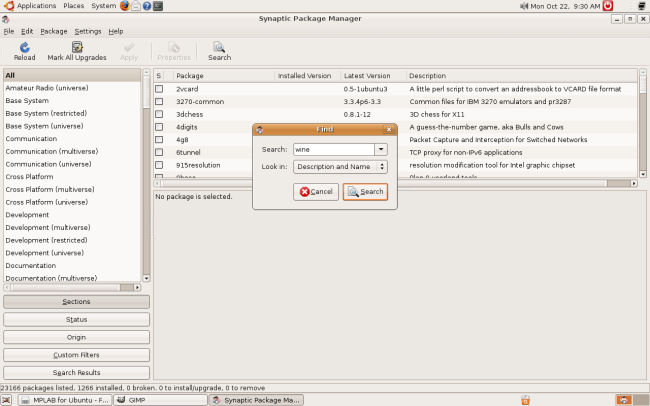
Chọn thằng Wine để cài đặt, các bạn không cần cài wine_dev làm gì, chỉ cần cài thằng Wine là đủ chạy rồi, còn đồng chí nào muốn vọc các kiểu thì cứ tự nhiên.
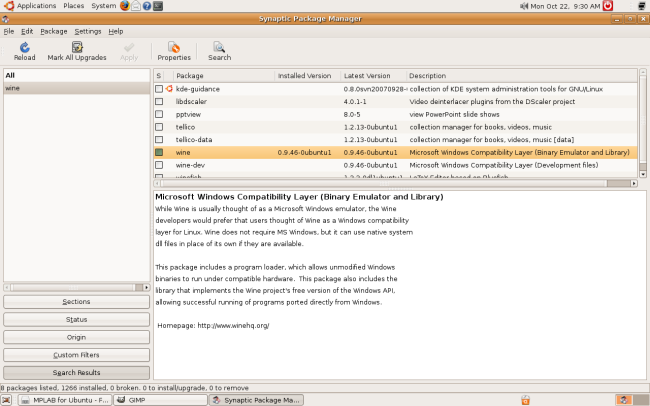
Apply cho nó phát rồi sau đó ta ngồi chơi, chờ nó chạy (các đồng chí nhớ online để cho nó download)
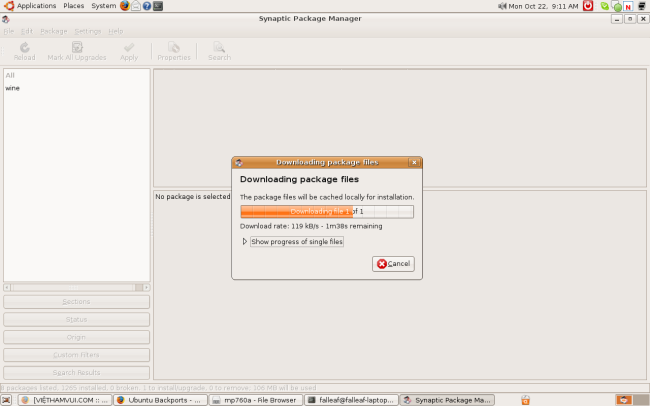
Thế là xong đồng chí Wine rồi đấy.
Bước 2: Cài đặt MPLAB
Ở bước này thì nói chung chỉ có mỗi cái lệnh terminal
$ wine Install_MPLab760a.exe (thay đổi tên tùy theo file các bạn download được tại Microchip
Rồi nó chạy gì nó chạy thôi, và đây là các hình ảnh các bạn cần xem, vì nó chả khác gì Win nữa. Nếu mà gặp vấn đề gì thì các bạn hú lên đây anh em trao đổi thêm.
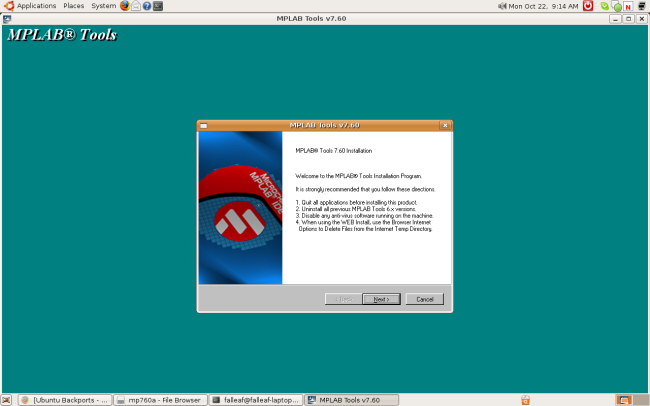
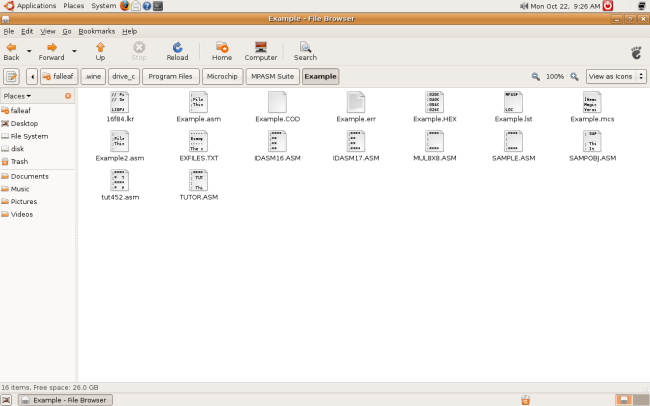
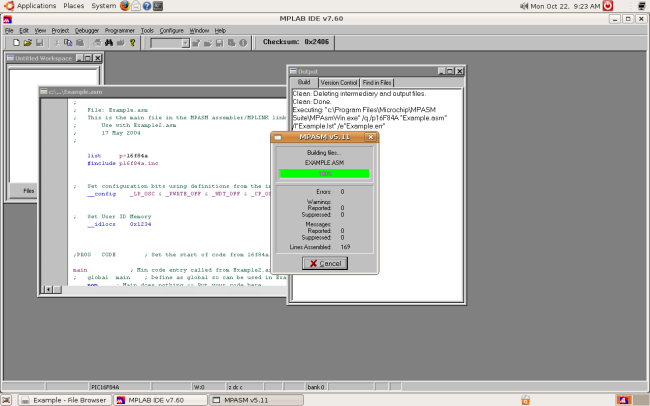
Bước 3: Chạy chương trình MPLAB
Các bạn sẽ có một chú short cut được tạo ra ngay ngoài Desktop. Nếu không muốn xài chú Short cut này, các bạn có thể vào: Applications >> Wine >> Programs >> Microchip >> MPLAB IDE v7.60 >>...
òe, cái này mà nói nữa thì thành ra dở hơi con dơi.
Chúc vui
Vấn đề của F quan tâm nhiều đó là làm thế nào để chạy những ứng dụng của Microchip với Ubuntu. Đơn giản thôi, F vừa là tay bán hàng Microchip, vừa là tay làm cộng đồng picvietnam, lại vừa là tay tham gia cổ vũ phong trào sử dụng Ubuntu ở Việt Nam, vậy lẽ đương nhiên, để đảm bảo vấn đề ba phải này của mình, F phải viết cái tut ngắn về việc sử dụng các ứng dụng của Microchip trên Ubuntu, và tất nhiên phải chọn giải pháp miễn phí.
Có hai cách để các bạn làm việc với Microchip trên Ubuntu. Cách thứ nhất, đó là các bạn dùng hẳn một trình riêng PikLab. Tuy nhiên cách này chưa phải là một thế mạnh khi chưa hỗ trợ hầu hết các dòng chip và các trình dịch. Well, chắc chắn cách thứ hai là chúng ta dùng MPLAB, vì nó là chương trình mạnh nhất hỗ trợ Microchip và do chính Microchip đẻ ra.
Bản thân F chọn cách hai vì đã quen thuộc làm việc với MPLAB.
Vậy chúng ta gặp lại vấn đề chạy ứng dụng Win trên Ubuntu, và vì vậy, các bạn có thể dùng cách này để xử lý chúng luôn.
Giải pháp của chúng ta là WineHQ
http://appdb.winehq.org/objectManage...rsion&iId=2709
Minh chứng thì có sẵn ở đây rồi, còn bây giờ là cách chúng ta thực hiện
 . Và tất nhiên chúng ta không cần quá loằng văn thị ngoằng khi phải đọc quá nhiều thứ về Linux hay Ubuntu để có thể làm được việc này. Nhiều người sử dụng terminal, nhưng F thì thích GUI hơn, vì nói thẳng là F dốt việc gõ lệnh lọc cọc.
. Và tất nhiên chúng ta không cần quá loằng văn thị ngoằng khi phải đọc quá nhiều thứ về Linux hay Ubuntu để có thể làm được việc này. Nhiều người sử dụng terminal, nhưng F thì thích GUI hơn, vì nói thẳng là F dốt việc gõ lệnh lọc cọc.Bước 1: Cài đặt wine
Các bạn vào System >> Administration >> Synaptic Package Manager
Tìm kiếm xem thằng Wine nó nằm ở đâu
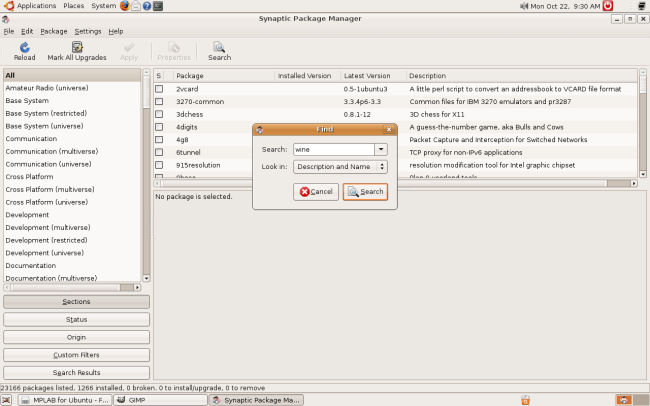
Chọn thằng Wine để cài đặt, các bạn không cần cài wine_dev làm gì, chỉ cần cài thằng Wine là đủ chạy rồi, còn đồng chí nào muốn vọc các kiểu thì cứ tự nhiên.
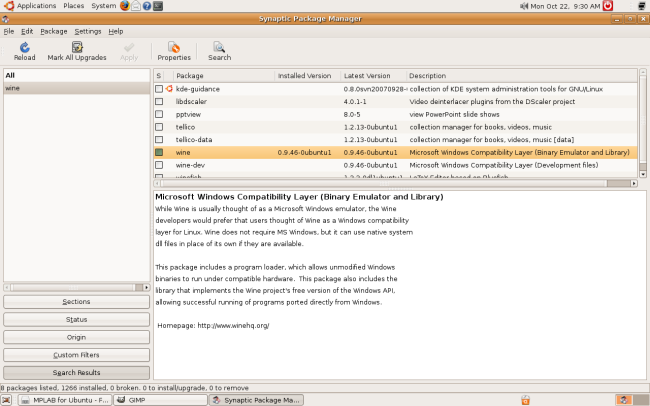
Apply cho nó phát rồi sau đó ta ngồi chơi, chờ nó chạy (các đồng chí nhớ online để cho nó download)
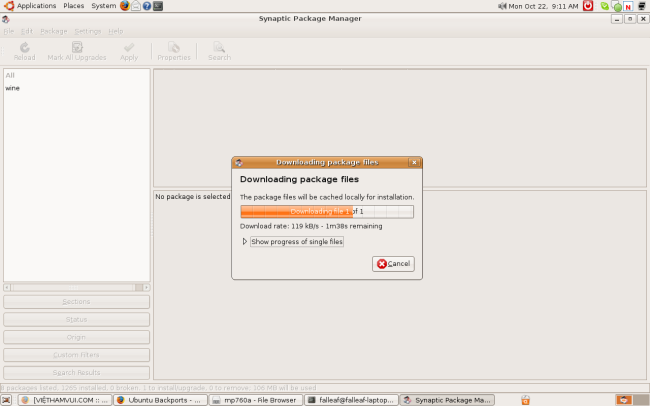
Thế là xong đồng chí Wine rồi đấy.
Bước 2: Cài đặt MPLAB
Ở bước này thì nói chung chỉ có mỗi cái lệnh terminal
$ wine Install_MPLab760a.exe (thay đổi tên tùy theo file các bạn download được tại Microchip
Rồi nó chạy gì nó chạy thôi, và đây là các hình ảnh các bạn cần xem, vì nó chả khác gì Win nữa. Nếu mà gặp vấn đề gì thì các bạn hú lên đây anh em trao đổi thêm.
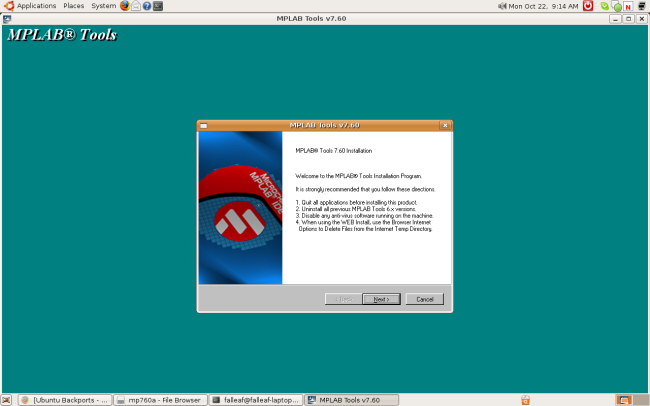
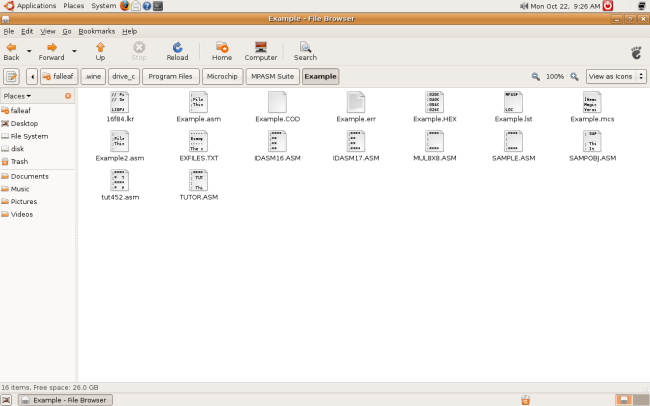
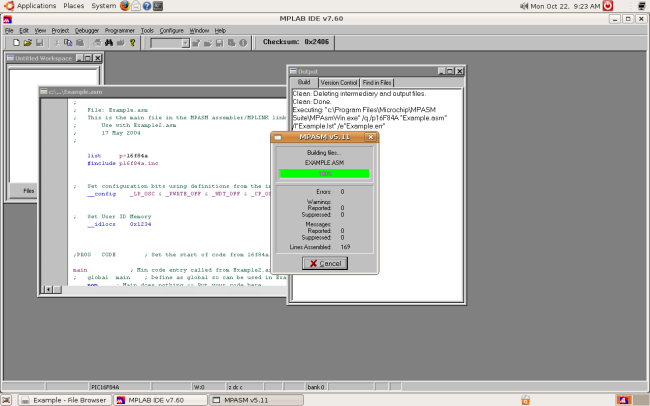
Bước 3: Chạy chương trình MPLAB
Các bạn sẽ có một chú short cut được tạo ra ngay ngoài Desktop. Nếu không muốn xài chú Short cut này, các bạn có thể vào: Applications >> Wine >> Programs >> Microchip >> MPLAB IDE v7.60 >>...
òe, cái này mà nói nữa thì thành ra dở hơi con dơi.
Chúc vui
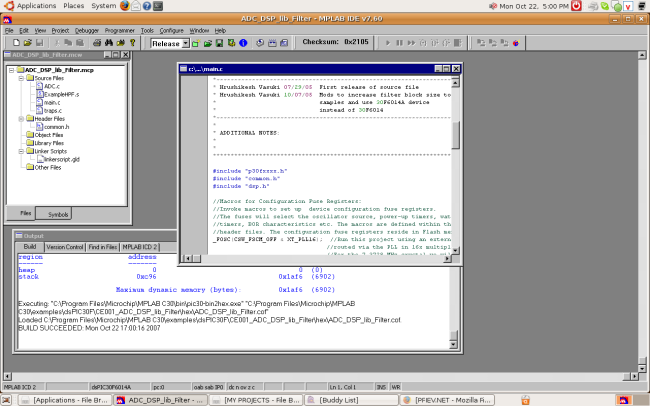
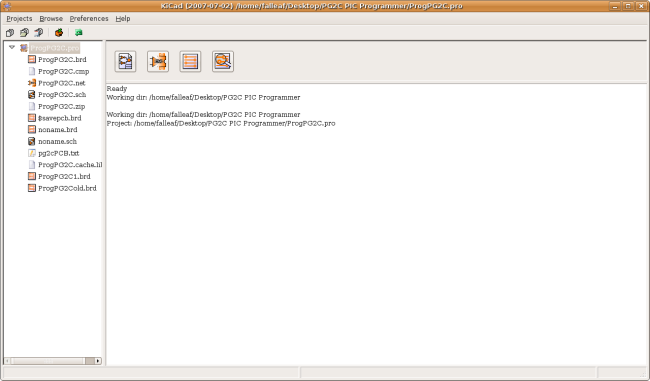
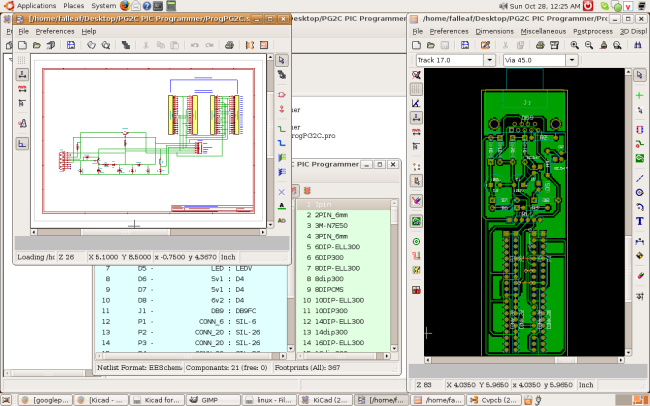
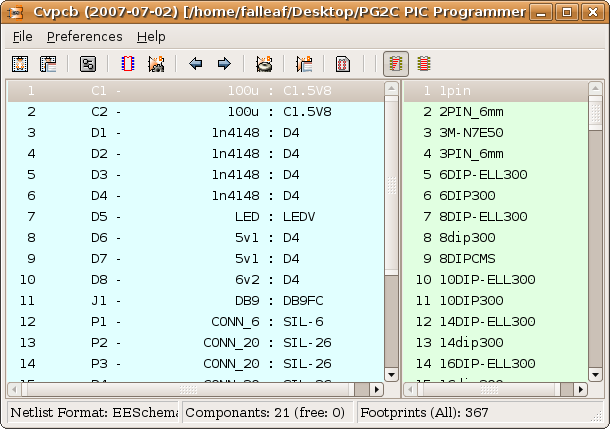
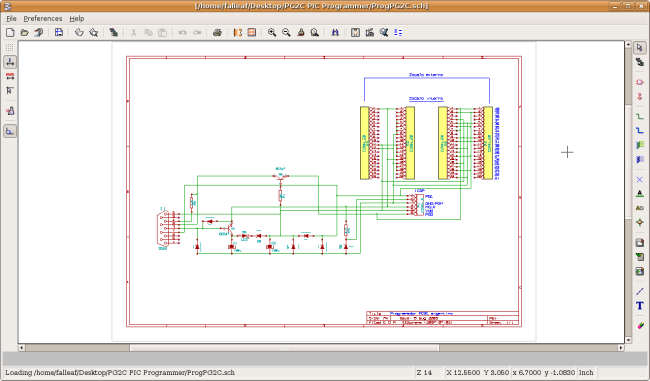
 )
)

Comment